电脑的硬盘分区是一个非常基础的进阶性操作,也就是说,如果您稍微懂得电脑知识,并且有此需求,那么您可能需要掌握这方面的知识。
此文章与:如何安装windows系统(保姆级教程) - miQwQ 文章互相关联,在阅读这篇文章前,您可能需要阅读此文章。并且这篇文章也会使用到此文章内的知识。
本文章将会分为几个小节,如果需要,如果您是电脑阅览,您可以点击右侧跳转,如果您是手机版,请自行下翻到相应位置。
科普:什么是电脑硬盘分区
我将使用小朋友也能听懂的话来解释它:
想象一下你的电脑硬盘就像一个大书架。这个书架上有很多空间可以放书,但如果你把所有的书都随便放在一起,找起来会很麻烦,对吧?
硬盘分区就像是把这个大书架分成几个小书架。每个小书架可以用来放不同类型的书,比如一个小书架放故事书,另一个小书架放教科书。这样,当你需要找某本书时,就知道应该去哪个小书架找。
在电脑里,硬盘分区可以帮助你更好地管理和组织文件。比如,你可以把一个分区用来安装操作系统(像Windows),另一个分区用来存放你的照片、音乐和游戏。这样,即使操作系统出了问题,你的照片和音乐也不会受到影响。
个人建议
我不主张将固态硬盘分为好几个区的行为,原因如下:
现在的固态硬盘(SSD)大多不需要分区,主要有以下几个原因:
- 寿命管理:SSD的主控芯片会动态管理数据的存储位置,以均衡磨损,延长硬盘寿命。如果分区,可能会影响这种管理。
- 性能优化:SSD的性能不受分区影响。分区在机械硬盘时代有助于提高性能,但对SSD来说,分区并不会带来明显的性能提升。
- 系统恢复:现代操作系统在重装时可以保留用户数据,不再需要通过分区来保护数据。
- 大容量存储:现在的硬盘容量越来越大,分区管理文件的需求减少了。很多人更倾向于使用云存储或NAS来管理和备份数据。
所以,在固态硬盘的时代还分区,我个人觉得是不妥的行为,因为你想,你把c盘分得很小,d盘分得很大,电脑使用一段时间就要考虑内存不够啊之类的问题,而且现在很多软件都是自动安装在c盘,如果只有一个c盘,在使用起来也很方便。我的建议是使用固态+机械的组合,固态存软件,机械存长久数据,像我这样:
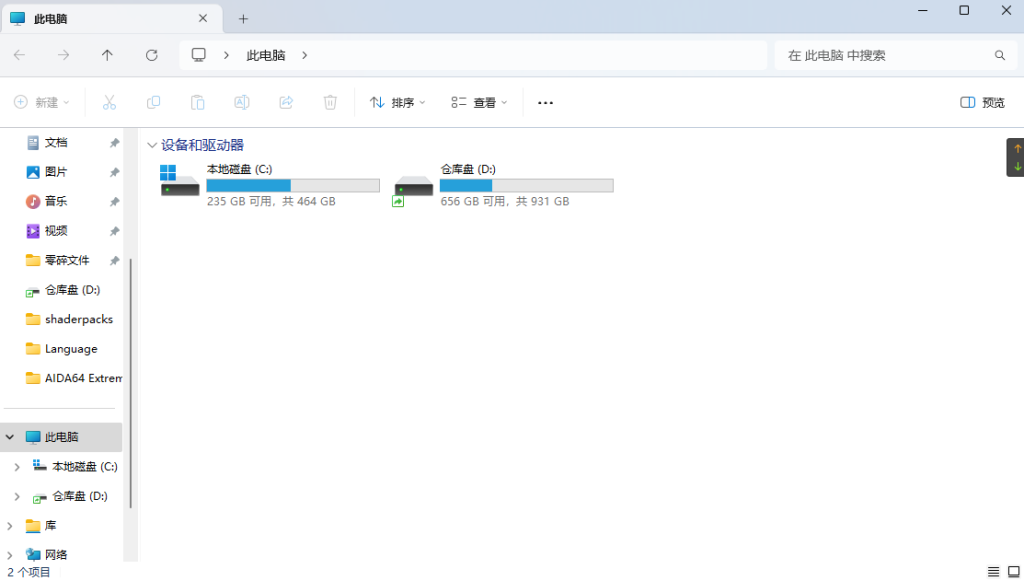
但是,如果您还是想要学习这项技能的话,还是欢迎学习,毕竟,“技多不压身”嘛。
特别提醒:您在本软件中执行的每一步操作,都需要点击左上角保存更改,这样软件才会执行!
教学:安装硬盘分区软件
这边我们使用的分区软件的名字叫做diskgenius,这是一款老牌的硬盘分区软件,也是一款非常专业的分区软件。也许你见过它的界面:
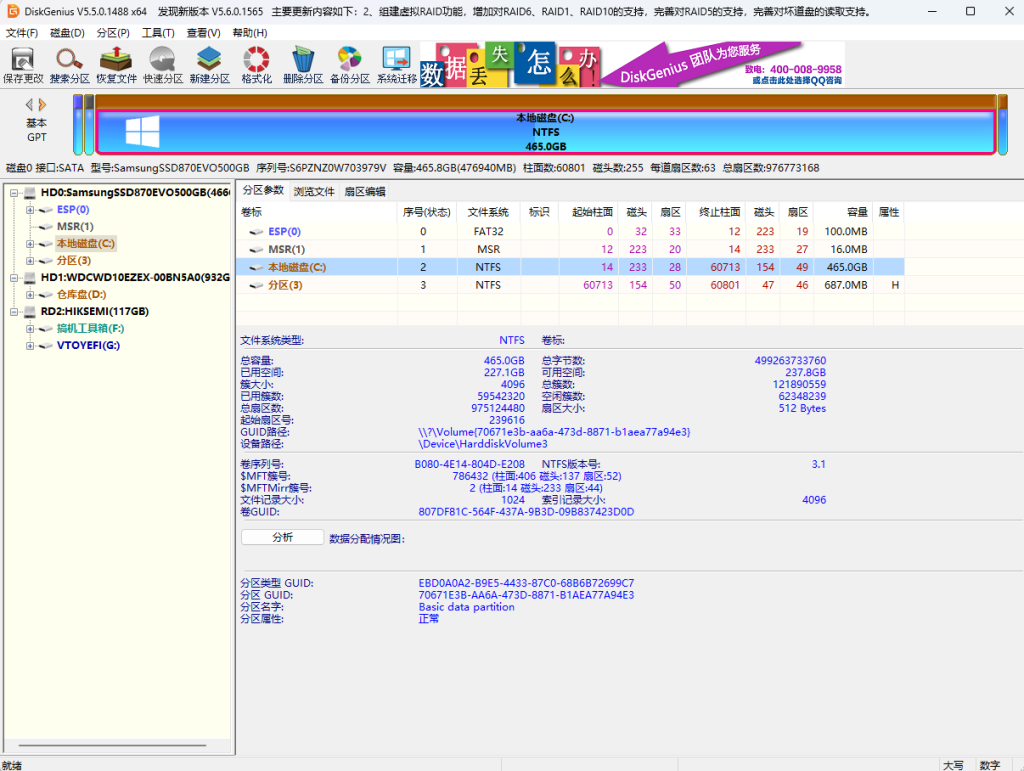
第一步:下载软件本体
首先,您需要进入它的官网:数据恢复软件,硬盘分区工具,系统备份软件 - DiskGenius官方网站
第二步:运行
在官网上找到下载,下载适合您电脑的版本,下载后,将会以一个压缩包的形式呈现在您面前,解压它,运行其中名为DiskGenius.exe的exe文件。
教学(全视频):1.熟悉基本分区操作
1-1清理原有分区/清除所有分区
注意:实施这步操作会使您丢失数据!!!
为了拥有适合的练手环境,您需要先保持硬盘是无分区空白状态,如果您不想清除数据,则可跳过这一步。
这步也适用于删除硬盘中所有数据
文字讲解:右键需要操作的硬盘,点击:清除所有分区
1-2创建新的分区
这步将教您如何在硬盘的空白区域创建分区。
首先,如果您不打算在此硬盘安装系统,请执行这些步骤:
文字讲解:单击需要创建分区的硬盘-点击顶上创建新分区-创建-取消勾选创建mbr分区与另一个选项-确定-确定-确定
如果您打算在此硬盘上安装系统,请执行以下操作:
文字讲解:点击需要操作的硬盘-点击顶部创建新分区-勾选创建esp/msr分区选项-确定-确定
关于两者有何区别,分区软件给出的解释是:
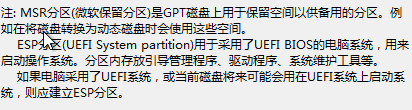
1-3格式化某分区
相比于一般格式化,分区软件的格式化功能提供了更多拓展操作。但我们只需学习基本格式化操作:
注意:这也会清除分区内的所有文件!!!
1-4调整某分区大小以空出位置给其他分区
这个功能非常给力啊,假如说你的电脑有好几个分区,但c盘满了,而d盘还空着,我们就可以使用此功能来调整空闲的空间。注意:仅限同一块硬盘
1-5使用diskgenius备份分区
您可以使用此功能来备份您的系统与文件:
备份:
恢复:
2中阶使用方法
2-1查看硬盘健康状态
2-2恢复被删除的文件
这项功能较适用于机械硬盘。固态硬盘其原理较为不支持。
3结合文章操作
此处从如何安装windows系统(保姆级教程) - miQwQ另类安装法刚进入pe时衔接,然后结束于分区完毕进入dism++处。也就是说,您在刚进入pe时应执行此步骤:
完成后再继续如何安装windows系统(保姆级教程) - miQwQ文章中的下一步。
尾巴~
好了,现在,我已经教您基本的硬盘操作知识了。这篇教程到此结束啦!祝您玩的开心!
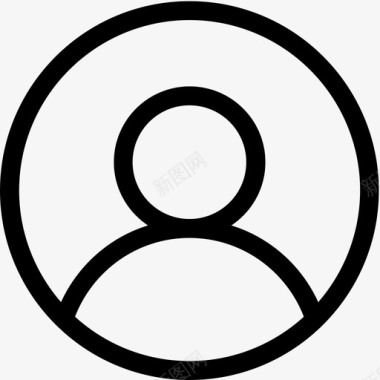


Comments NOTHING